Si vous possédez une boutique en ligne et que vous souhaitez augmenter vos ventes en ligne. Donner des points de fidélité aux clients vous a peut-être occupé pendant un certain temps. C'est un bon moyen de garder une trace de vos clients.

Ici, nous vous expliquerons comment vous pouvez ajouter un programme de fidélité à votre boutique en ligne sans vous engager dans des efforts de codage supplémentaires.
L'importance du programme de fidélité
Avoir un programme de fidélité sur votre boutique en ligne peut être une excellente source d'engagement client. Cela aide également à ramener les clients car ils ont ces points de fidélité sur lesquels se tourner.
Vous pouvez offrir ces programmes de fidélité en récompense de votre inscription, de votre commande, de vos dépenses supérieures à un certain montant, etc.
Créer des sites Web incroyables
Avec le meilleur constructeur de page Elementor
Commencer MaintenantComment ajouter un programme de fidélité
Dans le but d'ajouter un programme de fidélité à la boutique WooCommerce, nous utiliserons Coupons avancés. Pour la partie initiale, vous devrez créer un compte sur Advanced Coupons et ensuite vous pourrez télécharger, installer et activer le plugin.
Vous devrez activer le module du programme de fidélité après l'activation du plugin. Pour ce faire, rendez-vous sur WooCommerce, puis sur les paramètres de votre tableau de bord.
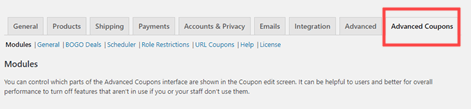
En bas de page, vous verrez une boîte de programme de fidélité. Vous devez cocher la case, puis appuyer sur le bouton Enregistrer les modifications
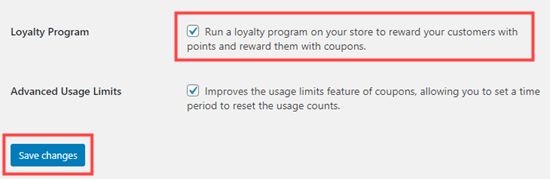
Vous avez activé le programme de fidélité. Vous pouvez facilement le personnaliser selon vos souhaits en cliquant sur le lien Programme de fidélité ci-dessous dans l'onglet Coupons avancés.
À partir de là, vous pouvez facilement modifier le fonctionnement de votre programme de fidélité.
Le ratio prix / points gagnés désigne le nombre de points qu'un client gagne par dollar. Par défaut, il donne 1 point par dollar. Vous pouvez le changer en ce que vous voulez.

Le ratio points / prix échangés signifie le nombre de points dont le client a besoin pour obtenir une réduction de 1 $. Vous voudrez peut-être le changer selon votre choix.
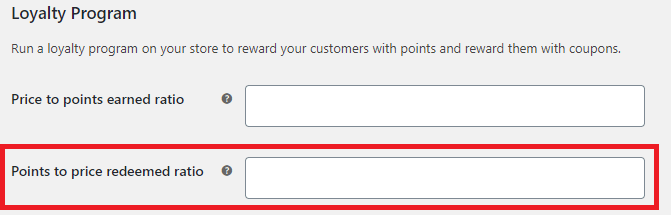
Vous pouvez également changer le nom de vos points en pièces de monnaie, étoiles ou points de récompense, etc. pour le rendre plus accrocheur. Si vous changez le nom des points, vous voudrez peut-être également le changer dans les messages de panier / paiement ci-dessous.

C'est maintenant le moment où vous décidez comment vos points seront calculés. Par exemple, si le client possède le code de réduction. Vous voudrez peut-être leur accorder la réduction s'ils dépensent réellement de l'argent. Avant que les points ne soient attribués, la réduction et la taxe sont ajoutées par défaut. Vous pouvez le modifier selon votre choix.
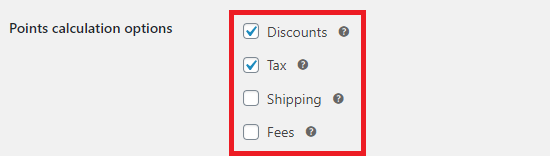
Il existe de nombreuses autres options, telles que la date d'expiration des points, les dépenses minimales pour échanger les points et les dépenses minimales pour gagner les points.
Vous pouvez également modifier la façon dont les clients gagnent ces points. Vous voudrez peut-être attribuer des points pour autre chose que le simple achat, comme laisser un avis sur un produit, passer sa première commande, etc.
Il existe également une option permettant de configurer un bonus pour une période de temps spécifique ou si votre client dépense plus d'un certain montant.
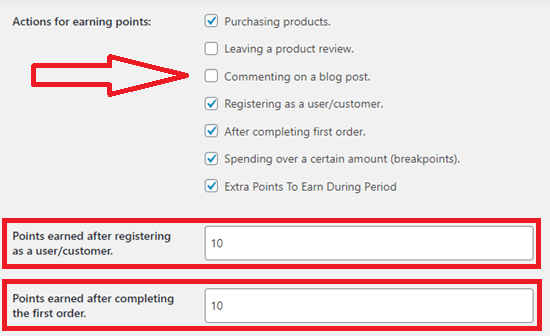
Une fois que vous avez terminé avec tous les paramètres. N'oubliez pas de cliquer sur le bouton Enregistrer les modifications ci-dessous.
Comment créer automatiquement des comptes pour les clients
Pour collecter les points de fidélité, vos clients devront s'inscrire et sans cela, leurs points ne seront pas enregistrés. Cependant, vous pouvez utiliser certains paramètres pour créer automatiquement des comptes clients.
Rendez-vous sur WooCommerce, puis accédez à la page des paramètres. Là, vous trouverez un onglet Comptes et confidentialité.
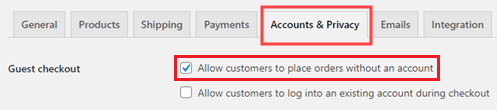
Vous devez désactiver le bouton Autoriser les clients à passer une commande sans compte.
Les clients ne pourront pas passer à la caisse en tant qu'invités, mais à la place, ils seront autorisés à créer un nouveau compte lors de la commande ou à se connecter à un compte existant.
Voici comment vous pouvez le configurer.
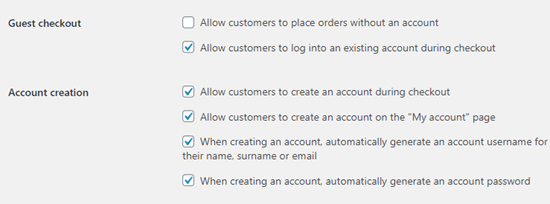
Les clients recevront alors un e-mail juste après le paiement avec les instructions pour accéder à leur compte.
Félicitations, votre programme de fidélisation de la clientèle fonctionne avec succès. Lorsque le client ajoutera un produit à son panier, il pourra voir le nombre de points qu'il recevra pour sa commande.
Sous Mon compte, puis Mes points de récompense, les clients pourront voir le nombre de points qu'ils ont gagnés.
Ils peuvent ensuite changer ces points en coupons pour les échanger. Ils peuvent indiquer le nombre de points qu'ils souhaitent utiliser, qui se transformeront en coupon, puis cliquer sur Utiliser pour utiliser le coupon.
J'espère que vous avez trouvé ce tutoriel utile. Parlez-nous des boutiques en ligne que vous avez visitées où vous avez gagné des points de fidélité.
N'est-ce pas amusant d'économiser quelques dollars en utilisant ces points de fidélité? Faites le nous savoir dans les commentaires.




